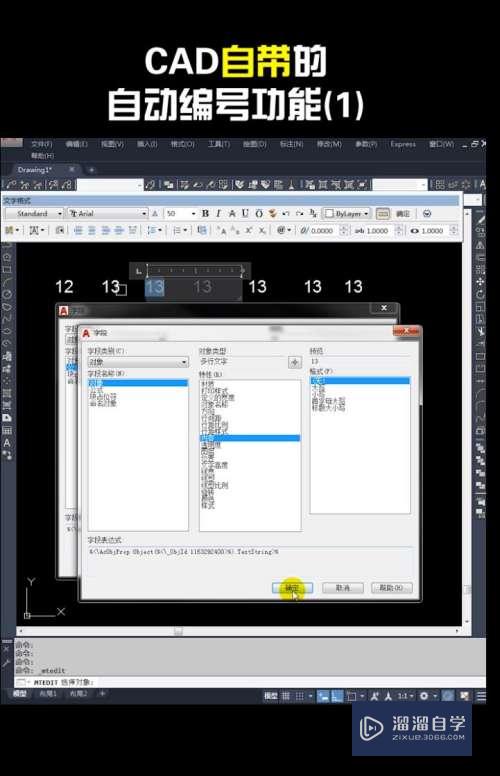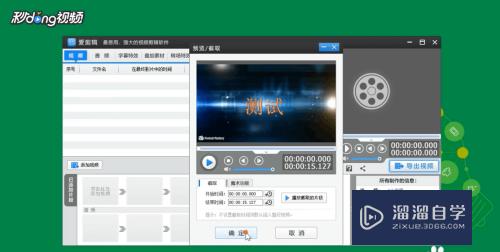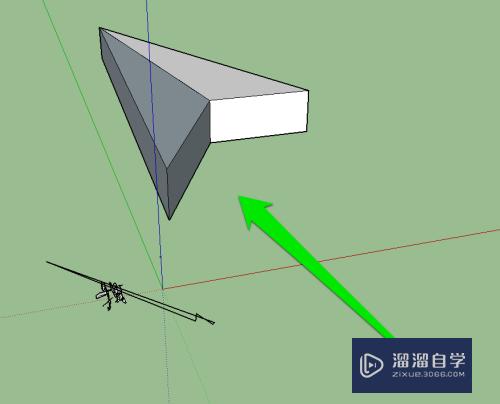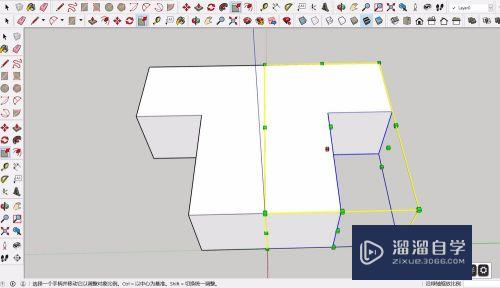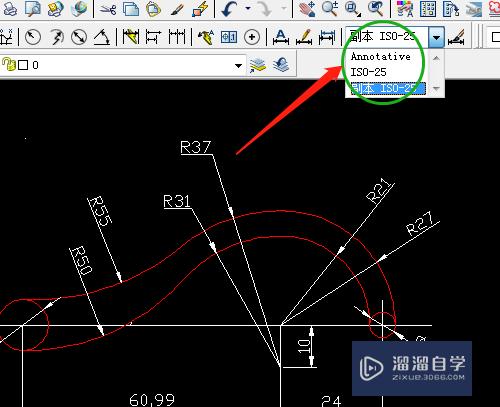XMind思维导图如何给项目增加序列(xmind思维导图怎么在前面再加一级)优质
在我们制作思维导图时。为了让导图更加有序。我们都会为每一个项目增加序列号。以方便我们识别查阅。那么具体如何在XMind中添加序列号呢?下面小渲就带大家来看看方法。
云渲染农场还有超多“XMind”视频课程。欢迎大家点击查看
工具/软件
硬件型号:华硕无畏15
系统版本:Windows7
所需软件:XMind6
方法/步骤
第1步
在电脑中我的电脑下面找到xmind思维导图的启动图标。点击图标启动导图程序
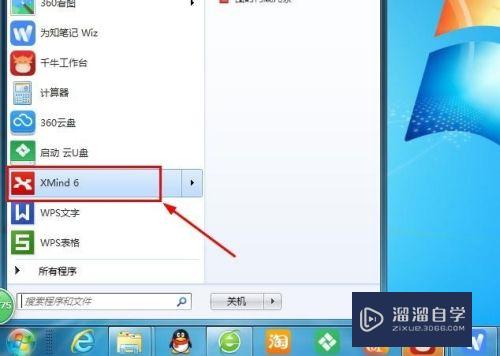
第2步
进入到导图的引导界面。我们根据需要点击我们需要的思维导图的模板何暗风格

第3步
然后先创建一个简单的导图。接下来使用鼠标选择我们所有创建的导图项目。如图处于丽暗披选中的状态
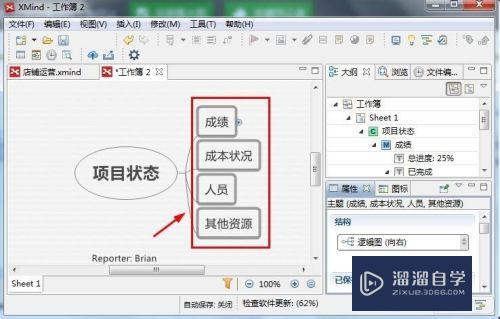
第4步
然后我们在右侧的属性栏目中找到编号的模块。然后点击编号在弹出的窗口中根据我们所需要的编号类型(包含阿拉伯数字。罗马数字等模式)进行设置
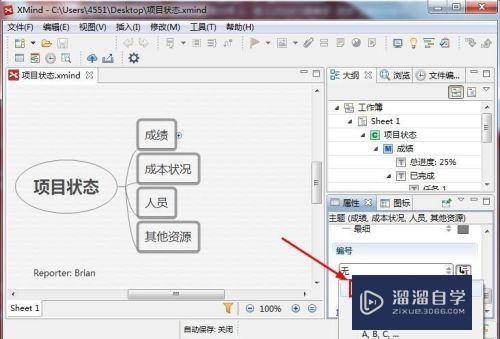
第5步
接下来我们回到思维虚闲导图的主界面中我们可以看到相关导图的项目已经成功的添加上了序列号了。
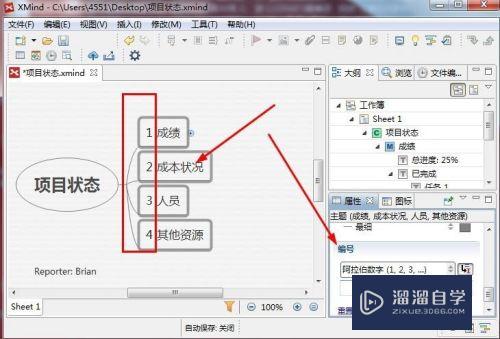
以上关于“XMind思维导图如何给项目增加序列(xmind思维导图怎么在前面再加一级)”的内容小渲今天就介绍到这里。希望这篇文章能够帮助到小伙伴们解决问题。如果觉得教程不详细的话。可以在本站搜索相关的教程学习哦!
更多精选教程文章推荐
以上是由资深渲染大师 小渲 整理编辑的,如果觉得对你有帮助,可以收藏或分享给身边的人
本文标题:XMind思维导图如何给项目增加序列(xmind思维导图怎么在前面再加一级)
本文地址:http://www.hszkedu.com/69772.html ,转载请注明来源:云渲染教程网
友情提示:本站内容均为网友发布,并不代表本站立场,如果本站的信息无意侵犯了您的版权,请联系我们及时处理,分享目的仅供大家学习与参考,不代表云渲染农场的立场!
本文地址:http://www.hszkedu.com/69772.html ,转载请注明来源:云渲染教程网
友情提示:本站内容均为网友发布,并不代表本站立场,如果本站的信息无意侵犯了您的版权,请联系我们及时处理,分享目的仅供大家学习与参考,不代表云渲染农场的立场!